Samengevat: Het aanraakscherm van uw iPhone of iPad loopt vast en reageert niet goed? Eigenlijk klaagden veel iPhone / iPad-gebruikers dat het touchscreen geen problemen had na het upgraden naar iOS 10 of iOS 11/12. Dit bericht laat je effectieve oplossingen zien om touchscreen-problemen op iPad 2/3/4, Pro / Air / mini en iPhone X / 8/7/6/5 op te lossen.
"Er zijn af en toe problemen met het aanraakscherm op mijn iPad mini 2. Ik heb zojuist een upgrade naar iOS 11.4.1 uitgevoerd. Nu reageert het aanraakscherm van de iPad vaak niet meer op mijn aanrakingen, vooral wanneer ik een aantal specifieke apps zoals YouTube en Spotify open. Soms , Ik mag zelfs het bevriezingsscherm niet sluiten en terug naar het startscherm. Heeft iemand eerder met deze situatie te maken gehad? Hoe kan het iPad-aanraakscherm niet reageren? "
Tijdens het dagelijkse gebruik van uw iOS-apparaat kunt u de situatie onder ogen zien iPhone- of iPad-aanraakscherm werkt niet goed. Veel redenen zorgen er namelijk voor dat het touchscreen niet meer reageert. Het iPad-scherm of uw vingers zijn bijvoorbeeld nat, het touchscreen is beschadigd en systeemfouten enzovoort.
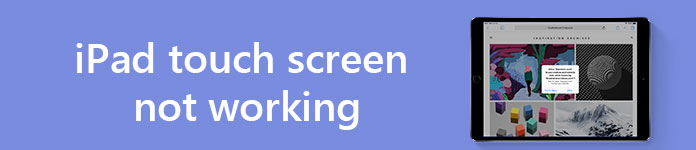
Wanneer uw iPad-aanraakscherm vastloopt en niet goed op uw aanraking reageert, moet u eerst weten waarom dit iOS-apparaat niet werkt. Over het algemeen werkt het touchscreen niet op de iPad, voornamelijk veroorzaakt door het probleem met de digitizer of het systeem.
Om u te helpen snel van dit probleem af te komen, laat dit bericht u 7 eenvoudige en effectieve manieren zien om te verhelpen dat het iPad-aanraakscherm niet werkt. Je kunt ze een voor een proberen totdat het probleem is opgelost.
Als je al veel methoden hebt geprobeerd om het aanraakscherm te repareren dat niet reageert op iPad 2/3/4, iPad Pro / Air 2 / mini of iPhone, maar het probleem bestaat nog steeds, hier raden we je oprecht een krachtige iOS systeemherstel om u te helpen het probleem gemakkelijk op te lossen. Zolang het aanraakscherm van de iPad niet goed werkt, wordt dit veroorzaakt door apps of het systeem, u kunt erop vertrouwen om de klus te klaren.
Stap 1 Gratis download, installeer en voer dit volledig uitgeruste iOS-systeemherstel uit op uw computer. Of u nu een Windows-pc of Mac gebruikt, u moet de juiste versie kiezen. Sluit vervolgens uw iPad erop aan met een USB-kabel. Klik op iOS systeemherstel wanneer u het voorbeeldvenster van het programma opent.

Stap 2 Klik Start knop om uw iOS-apparaat te scannen. Het detecteert automatisch uw iPad en toont de basisinformatie in de interface, zoals apparaatcategorie, apparaattype, apparaatmodel, iOS-versie enzovoort. Klik Bevestigen om naar de volgende stap te gaan.

Stap 3 Klik op Reparatie knop om te beginnen met het oplossen van iOS-systeemproblemen op de iPad. Het heeft de mogelijkheid om het probleem met het aanraakscherm op iPad te detecteren en op te lossen.

Stap 4 Na het downloaden van de firmware is het niet-reagerende probleem met uw iPad-scherm verdwenen.
Dit aanbevolen iOS-systeemherstel kan u helpen bij het oplossen van verschillende iOS-problemen, zoals iPad vast op Apple-logo, iPhone loopt vast Recovery Mode or DFU mode en meer. Je kunt gratis downloaden en het proberen als je met een aantal iOS-problemen wordt geconfronteerd.
Als u een gebroken of beschadigd iPad-scherm krijgt dat niet meer reageert, wordt u aangeraden het iPad-scherm te vervangen. In andere gevallen kunt u de volgende handleiding volgen om van dit probleem af te komen.
Wanneer uw iPad-scherm niet reageert, gedeeltelijk werkt of langzaam reageert, rebooten zal altijd de eerste methode zijn die u kiest. Nu kunt u de volgende stappen volgen om uw iPad opnieuw op te starten.

Stap 1 Blijf drukken Sleep / Wake knop totdat u de ziet scherm uitschakelen. Veeg de schuifregelaar naar rechts om je iPad uit te schakelen.
Stap 2 Na het uitschakelen van de iPad moet u enkele seconden wachten. Blijf dan drukken Sleep / Wake knop tot de Apple logo verschijnt op het scherm.
In de meeste gevallen zal het herstarten het iPad-aanraakscherm repareren dat in sommige gebieden niet werkt en het weer in normale staat brengen. Soms kunt u ook proberen alle achtergrond-apps te sluiten om het probleem op te lossen. Zoals we hierboven vermeldden, kunnen te veel apps die tegelijkertijd worden uitgevoerd ertoe leiden dat uw iOS-apparaat oververhit raakt. De oververhitting kan ertoe leiden dat het aanraakscherm niet goed reageert op de iPad.
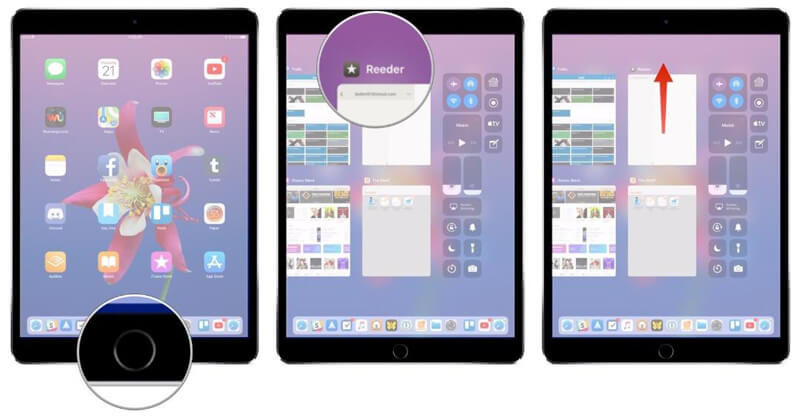
Stap 1 Ontgrendel uw iPad en dubbelklik vervolgens op Home knop om alle apps weer te geven die op de achtergrond draaien.
Stap 2 Veeg de apps één voor één naar de bovenkant van het scherm om ze te sluiten. Tik vervolgens op Home knop om terug te keren naar het vorige scherm.
Als het niet-reagerende probleem met het iPad-scherm nog steeds bestaat, kunt u alle iPad-instellingen resetten om te proberen dit probleem op te lossen.
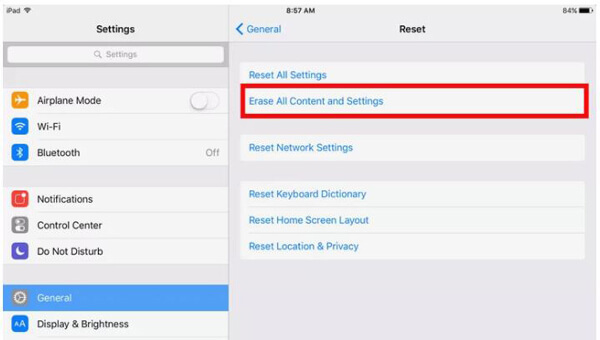
Stap 1 Schakel uw iPad in en open Instellingen app.
Stap 2 Tik op Algemeen > Reset > Instellingen herstellen om je iPad mee terug te nemen fabrieksinstellingen.
In sommige gevallen, 3D-aanraakgevoeligheid aanpassen kan u ook helpen het aanraakscherm te repareren dat in sommige gebieden niet werkt of langzaam reageert. Elk iOS-apparaat is uitgerust met zowel rand- als secundaire touchscreen-besturings-IC's. U kunt de volgende gids volgen om de 3D-aanraakgevoeligheid op de iPad in te stellen.
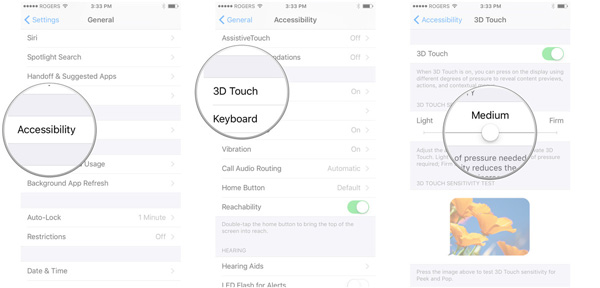
Stap 1 Zet je iPad aan en ga naar Instellingen app.
Stap 2 Tik op Algemeen > Toegankelijkheid > Touch 3D. Nu kunt u de schuifregelaar verplaatsen om een geschikt gevoeligheidsniveau te selecteren. Of u kunt 3D Touch in- / uitschakelen om het probleem met het iPad-scherm op te lossen.
Nieuwe iOS is voornamelijk uitgebracht om enkele bugs in de vorige versie op te lossen. Dus wanneer u wordt geconfronteerd met de situatie waarin het touchscreen van de iPad niet werkt iOS 9/10/11/12kunt u proberen de iOS-versie te upgraden om het probleem op te lossen.
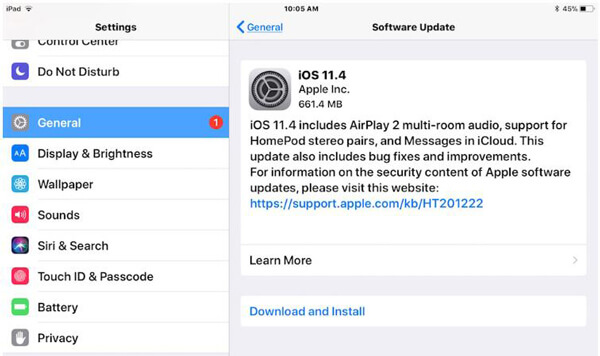
Stap 1 Ontgrendel uw iPad en open Instellingen app.
Stap 2 Tik Algemeen > software bijwerken om te zien of er een update beschikbaar is. Upgrade uw iPad naar de nieuwste iOS-versie als die er is.
IPad herstellen met iTunes is de laatste oplossing die we aanbevelen om het iPad-aanraakscherm op te lossen dat niet werkt in iOS 9/10/11. Voordat de iPad wordt hersteld, kunt u beter een back-up maken van alle belangrijke gegevens op de iPad. Zorg er dan voor dat je de nieuwste versie van iTunes gebruikt.
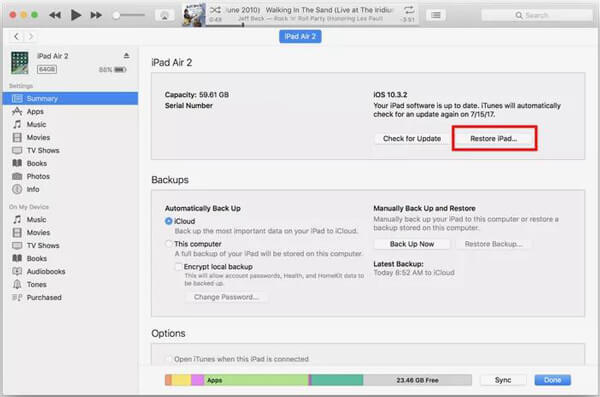
Stap 1 Start iTunes en sluit uw iPad erop aan met een USB-kabel. Als je het iPhone-aanraakscherm niet wilt laten werken, sluit je hier gewoon je iPhone aan.
Stap 2 Tik op wanneer u de hoofdinterface van iTunes opent iDevice tab om naar te gaan Samengevat.
Stap 3 Kies de Herstel iPad optie en selecteer vervolgens de nieuwste back-up om uw iPad of iPhone te herstellen.
Hier in de post hebben we het vooral gehad over het oplossen iPad-aanraakscherm werkt niet kwestie. Er worden veel nuttige oplossingen verteld om u te helpen er vanaf te komen. Als uw iPhone-scherm niet reageert, kunt u dezelfde methoden gebruiken. Je kunt toch ook het iPad-scherm schoonmaken, maak ruimte op de iPad vrij en meer om het touchscreen weer normaal te maken. Laat ons een bericht achter als je nog een puzzel hebt.